[Windows]네트워크 상태 모니터링을 위한 툴(winMTR) 소개
제가 네트워크 상태를 모니터링할 때 주로 사용하는 winMTR 프로그램은 1997년에 출시된 전통과 역사를 가지고 있는 Open Source Tool입니다. 리눅스 및 유닉스 환경에서 네트워크 경로 및 각 호스트 간의 지연 시간(핑)을 추적하고 보여주는 MTR(Matt’s Traceroute) 툴을 윈도우즈 환경에서 사용할 수 있도록 개발되었습니다. winMTR를 다운로드하고, 어떻게 사용하는지 간단하게 알아보겠습니다.
- WinMTR 웹사이트에 접속(https://winmtr.net/)하여 “다른 이름으로 링크 저장” 기능으로 “WinMTR-v092.zip” 파일을 다운로드합니다.
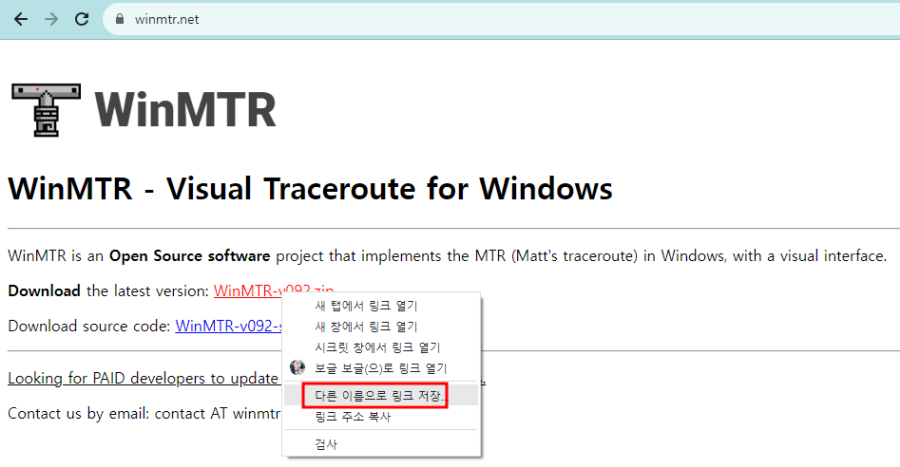
- “WinMTR-v092.zip” 파일의 압축을 풀면, “WinMTR_x32′ 폴더와 “WinMTR_x64” 폴더가 있습니다. 자신의 운영체계에 맞는 폴더로 이동해서 “WinMTR.exe” 파일을 실행합니다.
- “Host” 필드에 최종 목적지를 입력하고(IP 또는 Hostname), “Start” 버튼을 클릭하면 경로를 찾으면서 네트워크 상태를 점검합니다.
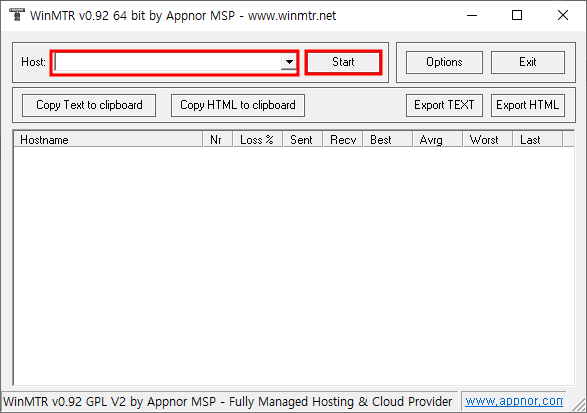 Hostname: 각 라우터 또는 호스트의 이름 또는 IP 주소를 나타냅니다.
Hostname: 각 라우터 또는 호스트의 이름 또는 IP 주소를 나타냅니다.
Nr: 순서
Loss%: 송신된 패킷 중에서 손실된 패킷의 백분율
Sent: 송신된 패킷의 총 수
Recv: 수신된 패킷의 수
Best: 최단 소요 시간(밀리초)
Avrg: 평균 소요 시간(밀리초)
Worst: 최장 소요 시간(밀리초)
Last: 마지막 패킷 전송에 소요된 시간(밀리초) - 위 이미지에서 “Options” 버튼을 클릭하면 사용 가능한 옵션을 볼 수 있습니다.
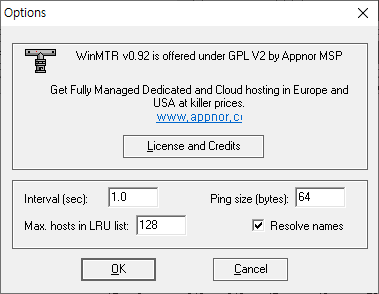 Interval(sec) : Ping 간격
Interval(sec) : Ping 간격
Ping size(bytes) : Ping 패킷 크기
Max. hosts in LRU(Least Recently Used) list: Host 필드에 최근에 사용된 호스트를 나열하는 기능
- “Host” 필드에 최종 목적지를 입력하고(IP 또는 Hostname), “Start” 버튼을 클릭하면 경로를 찾으면서 네트워크 상태를 점검합니다.
- 사용 예: 구글 DNS서버(8.8.8.8)까지의 네트워크 상태를 모니터링
- Loss%가 100으로 표시되는 Hostname은 ICMP 응답을 거부하는 것으로 Packet Loss가 아닙니다.
- Loss%가 1~99 사이에 있는 Hostname, 응답시간이 과도하게 긴 Hostname 등을 관리해야 합니다.



